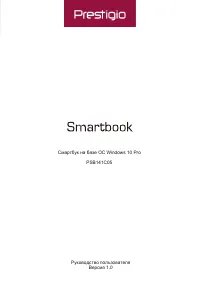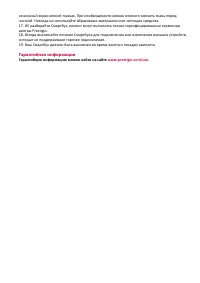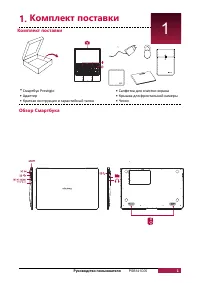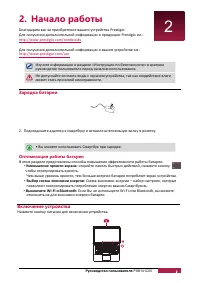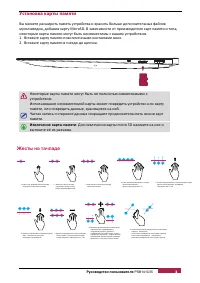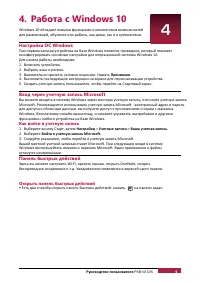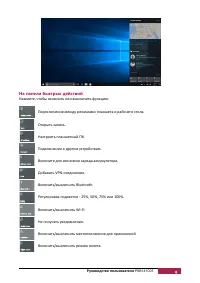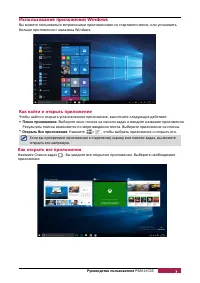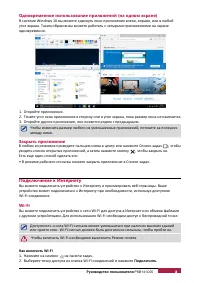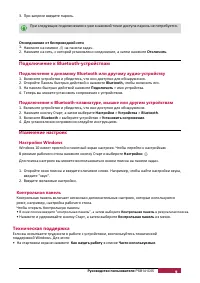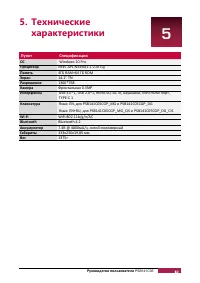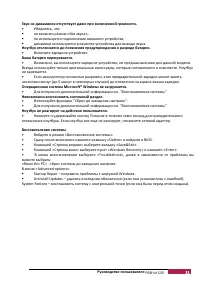Страница 2 - Общие сведения; Смартбука; Ограничение ответственности; Важно! Инструкции по безопасности; Общие указания; мартбука
Общие сведения Уважаемый покупатель, Благодарим вас за выбор Смартбука Prestigio. Перед началом использования С мартбука , пожалуйста, внимательно прочтите это руководство, чтобы узнать все его особенности. Пожалуйста, сохраните это руководство и обращайтесь к нему в будущем, если у в ас возникнут в...
Страница 3 - Гарантийная информация; Гарантийную информацию можно найти на сайте
сенсорный экран мягкой тканью. При необходимости можно немного смочить ткань перед чисткой. Никогда не используйте абразивные материалы или чистящие средства. 17. НЕ разбирайте Смартбук , ремонт могут выполнять только сертифицированные сервисные центры Prestigio. 18. Всегда выключайте питание Смартб...
Страница 4 - Оглавление; Установка жес
1. 1 ......................................................................1 Комплект поставки....................................................................................................... Комплект поставки .......................................... Обзор С мартбука ...........................
Страница 5 - Руководство пользователя; Комплект поставки; • Смар; Обзор; Салфетка для очистки экрана
Руководство пользователя 1. Комплект поставки Комплект поставки • Смар т бук Pres gio • Адаптер • Краткая инструкция и гарантийный талон Обзор С мартбука 1 PSB141C05 1 • Салфетка для очистки экрана • Крышка для фронтальной камеры • Чехол HDMI TYPE-C TYPE-C
Страница 6 - Зарядка батареи; смартбуку; Оптимизация работы батареи; Уменьшение яркости экрана; или Bluetooth; Включение устройства
2. Начало работы Благодарим в ас за приобретение в ашего устройства Prestigio. Для получения дополнительной информации о продукции Prestigio см.: http://www.prestigio.com/ notebooks Для получения дополнительной информации о в ашем устройстве см.: http://www.prestigio.com/ use Изучите информацию в ра...
Страница 7 - Установка карты памяти; Извлечение карты памяти; Жесты на тачпаде
Установка карты памяти Вы можете расширить память устройства и хранить больше дополнительных файлов мультимедиа, добавив карту MicroSD. В зависимости от производителя карт памяти и типа, некоторые карты памяти могут быть несовместимы с в ашим устройством. 1. Вставьте карту памяти позолоченными конта...
Страница 8 - Как прикрепить приложения к стартовому экрану; правой кнопкой мыши на; Прикрепить на стартовом экране.; Основы работы; Способ 2; Открепить приложение; пр; Изменить порядок приложений; правой кнопкой мыши,
Начальный экран Windows 10 Начальный экран - основная страница меню в ашего устройства, где расположены ярлыки для вызова приложений, уведомления. Плитки в стартовом меню сообщают о поступлении новых сообщений электронной почты, а также о событиях в в ашем календаре. Для перехода на начальный экран:...
Страница 9 - Работа с Windows 10; Настройка ОС; Принимаю; Вход; Как войти в учетную запись; Настройки; Панель быстрых действий; Открыть панель быстрых действий
4. Работа с Windows 10 Windows 10 обладает новыми функциями и множеством возможностей для развлечений, обучения или работы, как дома, так и в путешествии. Настройка ОС Windows При первом запуске устройства на базе Windows появится проводник, который поможет сконфигурировать основные настройки для оп...
Страница 10 - На панели быстрых действий
8 На панели быстрых действий Нажмите, чтобы включить или выключить функцию: Переключение между режимами планшета и рабочего стола. Открыть запись. Настроить планшетный ПК. Подключение к другим устройствам. Включите для экономии заряда аккумулятора. Добавить VPN-соединение. Включить/выключить Bluetoo...
Страница 11 - больше приложения с магазина Windows.; Как найти и открыть приложение; Поиск приложения; открыть его напрямую.; Как открыть все приложения
9 Использование приложений Windows Вы можете пользоваться встроенными приложениями со стартового меню, или установить больше приложения с магазина Windows. Как найти и открыть приложение Чтобы найти и открыть установленное приложение, выполните следующие действия: • Поиск приложения . Выберите окно ...
Страница 12 - один; Подключение к Интернету; устройство; Подключить
10 Одновременное использование приложений (на одном экране ) В системе Windows 10 вы можете сдвинуть окно приложения влево, вправо, или в любой угол экрана. Таким образом вы можете работать с четырьмя приложениями на экране одновременно. 1. Откройте приложение. 2. Тяните угол окна приложения в сторо...
Страница 13 - Подключение к динамику; Изменение настроек; Техническая поддержка
11 3. При запросе введите пароль. При следующих подключениях к уже знакомой точке доступа пароль не потребуется. Отсоединение от беспроводной сети 1. 2. Нажмите на сеть, с которой установлено соединение, а затем нажмите Отключить . Подключение к Bluetooth -устройствам Подключение к динамику Bluetoot...
Страница 14 - Windows 10 Pro; Технические; Клавиатура
1 2 Пункт ОС Спецификация Windows 10 Pro Процессор Intel APL N3350(1.1-2.4ГГц) Память 4 ГБ RAM+ 64 ГБ ROM Экран 1 4 . 1 ” TN Разрешение 1366*768 Камера Фронтальная 0 .3 M P Интерфейсы Wi-Fi WiFi:802.11b/g/n/AC Bluetooth Bluetooth 4. 2 Аккумулятор 7.4 В @ 48 00мА/ч, литий-полимерный Габариты 33 3 x22...
Страница 15 - неисправностей
6 . Выявление неисправностей 6 При включении ноутбука на экране ничего не появляется. • Если на экране ничего не появляется: убедитесь, что сетевой адаптер подключен к ноутбуку и электрической розетке; убедитесь, что ноутбук включен. Нажмите и удерживайте кнопку Питание в течение трех секунд; ...
Страница 17 - Установка жесткого диска; Шаг 1. Откройте крышку жес
7. Установка жесткого диска 7 Шаг 1. Откройте крышку жес т кого диска. Шаг 2. Установите диск в разъем. Шаг 3. Подключите жесткий диск к материнской плате. Закрутите винты. Шаг 4. Закройте крышку, закрутите винты. Жесткий диск установлен. Руководство пользователя PSB141C05 13